Jūs uzzināsit, ka jūsu iecienītākā lietotne ir ieguvusi jaunu funkciju. Taču to varēsit izmantot tikai tad, ja izmantosit noteiktu lietotnes versiju. Jūs neredzat nevienu neapstiprinātu atjauninājumu, tāpēc neesat pārliecināts, vai izmantojat jaunāko versiju.
Kā pārbaudīt, kuru lietotnes versiju izmantojat
Labās ziņas ir tādas, ka jums nav jāinstalē cita lietotne, lai pārbaudītu, kuru versiju izmantojat. Varat pārbaudīt, kuru lietotnes versiju izmantojat, atverot ierīces iestatījumus. Kad esat atvēris iestatījumus, atveriet sadaļu Lietotnes un paziņojumi un meklējiet lietotni, kuras versiju vēlaties pārbaudīt. Piemēram, pieņemsim, ka vēlaties redzēt, kuru WhatsApp versiju izmantojat.
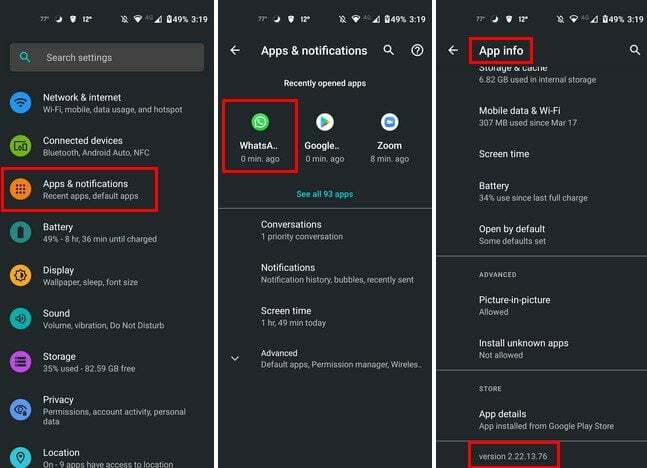
Kad būsit atlasījis lietotni, tiks atvērta lietotnes informācija. Velciet uz leju. Pēdējā opcija norāda, kuru lietotnes versiju izmantojat.
Vēl viens īsāks veids, kā pārbaudīt, kuru lietotnes versiju izmantojat, ir sākuma ekrānā ilgi nospiest lietotnes ikonu. Pieskarieties lietotnes informācijas ikonai (i), un jūs nonāksit sadaļā Iestatījumi. Tiks parādīta šīs lietotnes informācija. pieskarieties nolaižamajai izvēlnei Papildu. Apakšdaļā jūs redzēsiet, kādu versiju izmantojat šai lietotnei.
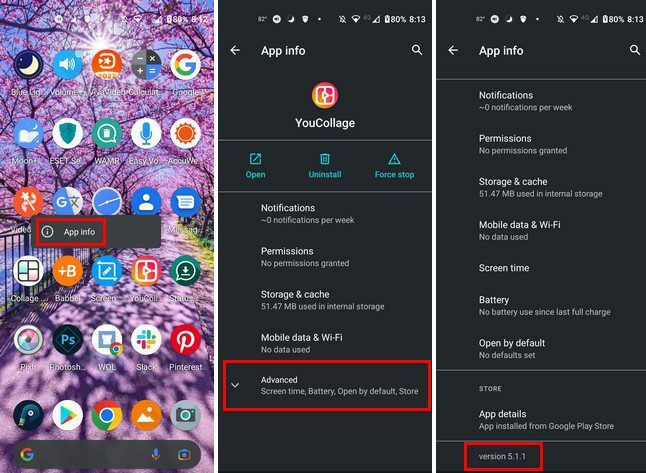
Secinājums
Tas ir viss. Ikreiz, kad jums ir jāzina, kuru lietotnes versiju izmantojat, nav jāinstalē cita lietotne. Jums tikai jāiet uz iestatījumiem, lai uzzinātu un redzētu, vai varat izbaudīt jaunākās lietotnes piedāvātās funkcijas. Kādas lietotnes versiju pārbaudījāt? Dalieties savās domās zemāk esošajos komentāros un neaizmirstiet kopīgot rakstu ar citiem sociālajos medijos.